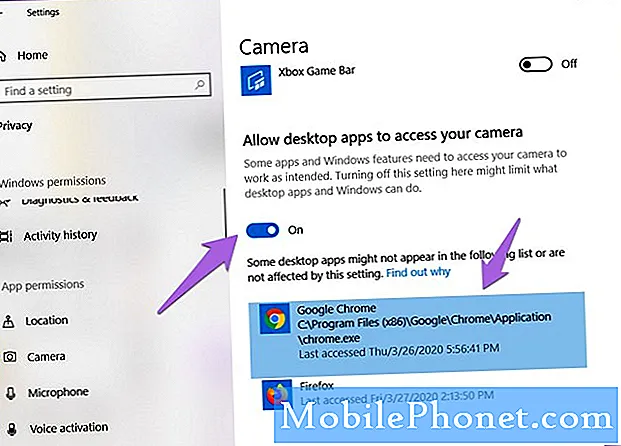
Sisu
Videokõnede ajal kurtsid mõned kasutajad, et Messengeri mikrofon ei tööta korralikult. Nende sõnul töötab video suurepäraselt, kuid teises otsas olevad inimesed ei kuule neid. Sellise probleemi ilmnemisel on alati paar võimalust kaaluda. See võib olla probleem rakenduse, mikrofoni või püsivara puhul.
Seetõttu juhendan selles postituses, kuidas teha tõrkeotsingut oma Android-seadmel, mille mikrofon ei tööta korralikult, kui seda kasutatakse Messengeri videokõne ajal. Uurime iga võimalust ja välistame need üksteise järel, kuni saame põhjuse kindlaks teha ja loodetavasti probleemi lahendada. Jätkake lugemist, kuna võime aidata.
Messengeri mikrofon ei tööta videokõnede ajal
Vajalik aeg: 15 minutit
Meie kogemuse põhjal võib see probleem olla üsna väike, kuid kui see on riistvaraprobleem, peate võib-olla laskma seadme tehnikul kontrollida. Kuid selle parandamiseks peate tegema järgmist.
- Taaskäivitage telefon
Seletamatu probleemi või ilmse põhjuse või põhjuseta alguse saanud nutitelefoni vigade otsimisel peate alati välistama võimaluse, et see on tingitud lihtsalt väikesest püsivara probleemist.
Seda öeldes on esimene asi, mida peate tegema, sunnitud taaskäivitamine. See on simuleeritud aku eemaldamine, mis värskendab teie seadme mälu ning laadib uuesti selle rakendused ja teenused. Kuidas seda teha:
1. Vajutage ja hoidke 10 sekundit all helitugevuse vähendamise nuppu ja toitenuppu. See sunnib teie telefoni ennast välja lülitama ja uuesti sisse lülitama.
2. Kui logo kuvatakse, vabastage mõlemad klahvid ja oodake, kuni seade on taaskäivitamise lõpetanud.
Kui taaskäivitamine on lõppenud, avage Messenger ja proovige videokõnet teha, et teada saada, kas mikrofon töötab nüüd korralikult.
- Avage Seaded.
- Leidke ja puudutage valikut Üldine haldamine.
- Puudutage käsku Lähtesta.
- Puudutage valikut Tehaseandmete lähtestamine.
- Kerige ekraani allossa ja puudutage Reset.
- Kui küsitakse, sisestage oma PIN-kood, parool või muster.
- Lõpuks puudutage käsku Kustuta kõik.
Kui lähtestamine on tehtud, seadistage telefon uue seadmena.
Loodan, et oleme saanud aidata. Toetage meid, tellides meie kanali.
- Google Meetil pole heli, ta ei kuule teisi kasutajaid
- Uue YouTube'i esitusloendi loomine Galaxy S20-s
- Hangoutsi mikrofon ei tööta, teised kasutajad ei kuule
- Suumimikrofon ei tööta Android-seadmes. Siin on parandus!


